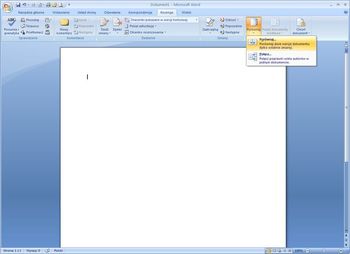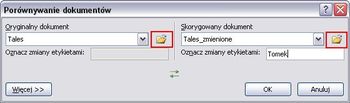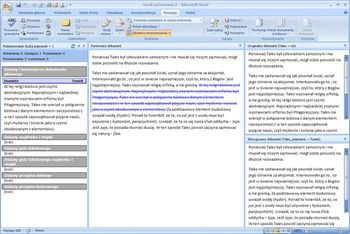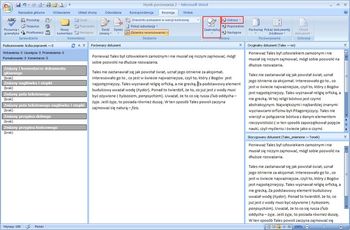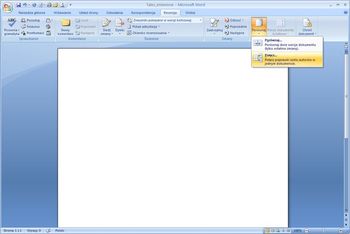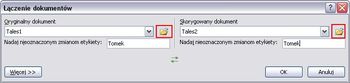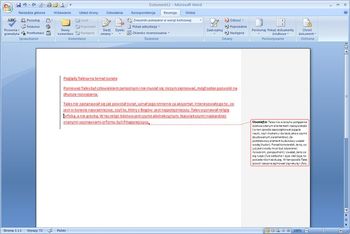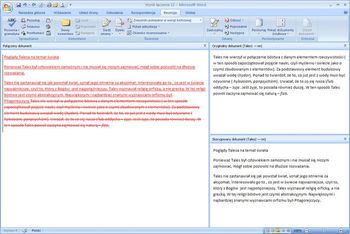Porównywanie dokumentów to w niektórych przypadkach funkcja niezbędna, zwłaszcza podczas tworzenia pliku przez kilku autorów. Dzięki niej w łatwy sposób zestawimy ze sobą dwie wersje dokumentów pod kątem wprowadzonych poprawek i różnic. Dowiemy się kto i jakich zmian dokonał. Istnieje również możliwość stworzenia jednego dokumentu z dwóch rożnych pisanych przez innych autorów. Wszystkie te opcje przyspieszą wykonywanie pracy w grupie.
Aby porównać dwa dokumenty wybieramy wstęgę Recenzja i w sekcji Porównaj odnajdujemy przycisk o tej samej nazwie. Po jego kliknięciu wyświetli się menu z dwiema opcjami. Wybieramy pierwszą z nich, czyli Porównaj.
Pojawi się okno w którym wybierzemy pliki do porównania. Pierwszy z nich to dokument oryginalny, drugi to ten z naniesionymi korektami. Klikamy na ikony symbolizujące folder aby móc przeglądać zawartość naszego komputera. Wybór plików potwierdzamy przyciskiem OK.
Widok głównego okna programu ulegnie przekształceniu - strona zostanie podzielona na kilka części, z których dowiemy się o wszystkich różnicach w dokumencie. Pierwsza szpalta od lewej informuje o charakterze i autorze zmiany. W przedstawionym przypadku, w porównaniu z oryginalnym dokumentem, pewna część tekstu została usunięta. Środkowa część w obrazowy sposób pokazuje porównane dokumenty. Usunięty z oryginału fragment jest przekreślony. Ostatnia szpalta prezentuje tekst pierwotny i zmieniony bez żadnych dodatkowych informacji.
Wyróżnione zmiany możemy zachować lub odrzucić. Jeśli wyrzucenie części tekstu z przykładu nam odpowiada naciskamy przycisk Zaakceptuj w sekcji Zmiany. Jeśli chcemy aby pozostał klikamy na Odrzuć (w oknie, które pojawi się po naciśnięciu w/w przycisków wybieramy OK).
Zajmijmy się teraz opcją połączenia dwóch dokumentów. Klikamy na przycisk Porównaj i z menu wybieramy Połącz.
Wyświetli się znane nam okno wyboru plików, w którym określamy dokumenty do połączenia:
Po zatwierdzeniu wyboru dokumenty zostaną scalone, a my mamy możliwość zaakceptowanie poprawek bądź ich odrzucenia znanymi przyciskami Zaakceptuj i Odrzuć.
Aby zobaczyć oddzielnie scalane treści wybierzmy przycisk Pokaż dokumenty źródłowe i w rozwiniętym menu zaznaczmy Pokaż oba dokumenty.